« Antwort #1 am: 13.Juni 2017, 09:20 »
Auf Grund einiger Anfragen möchte ich hier eine Anleitung für einen sog. "Fließtext",
also einen von rechts nach links durchlaufenden Text vor einen farbigen Hintergrund zur Verfügung stellen.
Unser Team-Mitarbeiter Rhodoman hat dies schon in verbaler Form getan, für Anwender , die noch wenig Erfahrung
mit dem Titelgenerator haben, nachfolgend das "Kochbuch" ( man nehme .... )Einleitend noch eine WARNUNG :Fließtext sollte NIE vor einem beweglichen Hintergrund angewendet werden, da der durchlaufende Text vom
dahinterliegenden Video stark ablenkt. Natürlich kann jeder für sich entscheiden, ob er das trotzdem machen möchte.
Nun zur Vorgangsweise :
- Aktivieren Sie jene Spur, die ÜBER der "normalen" Videospur liegt.
- Stellen Sie den Abspiel-Cursor DORTHIN, wo der Text erscheinen soll.
- Schalten sie auf den "Überschreib-Modus", damit evtl. bereits vorhandene Texte nicht verschoben werden.
- Clicken Sie auf das "T" ( Titel ) in der Werkzeugleiste oberhalb der Timeline.
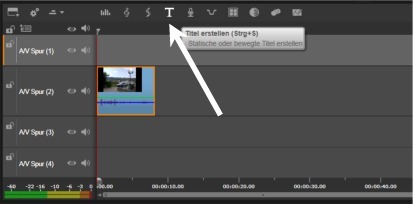 - Als nächsten Schritt schreiben Sie einfach Ihren Text in das Textfeld ( rechts oben im Eigenschaftsfenster )
- Als nächsten Schritt schreiben Sie einfach Ihren Text in das Textfeld ( rechts oben im Eigenschaftsfenster )
als einen durchgehenden Text ( keine Zeilenabstände machen )
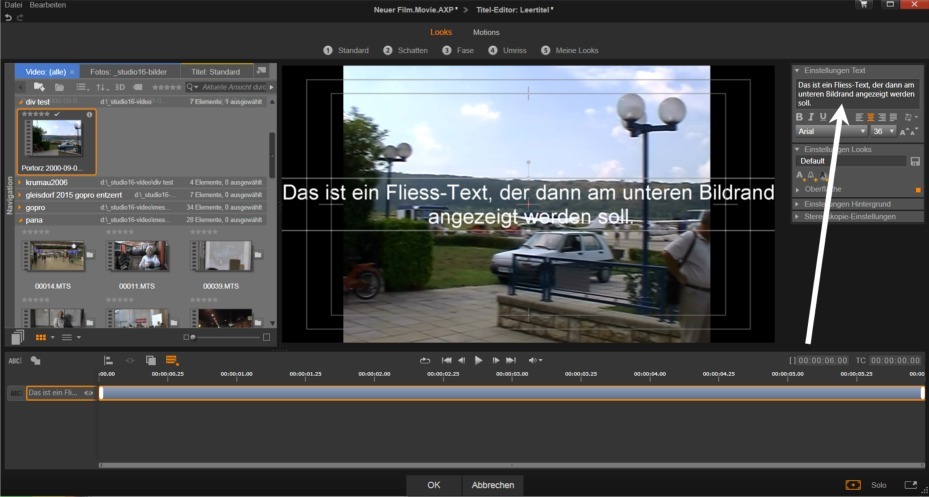 Nun fügen wir den Hintergrund für Ihren Text ein, indem wir
Nun fügen wir den Hintergrund für Ihren Text ein, indem wir
- Das Symbol "Formen" ( 1 ) anclicken und danach das "Rechteck" ( 2 ) auswählen. - Dadurch wird zunächst ein WEISSES GROSSES RECHTECK in das Textfenster eingeblendet.
- Dadurch wird zunächst ein WEISSES GROSSES RECHTECK in das Textfenster eingeblendet.
Dieses zieht man dann auf die gewünschte Größe und Position. ( 1 )
Dann kann man natürlich auch die Hintergrundfarbe entsprechend einstellen . ( 2 ) - Da die einzelnen Ebenen natürlich in der Reihenfolge Ihrer Eingabe gespeichert wurden, müssen wir jetzt diese
- Da die einzelnen Ebenen natürlich in der Reihenfolge Ihrer Eingabe gespeichert wurden, müssen wir jetzt diese
Reihenfolge verändern, da ansonst der Text vom Rechteck überdeckt würde.
Das erreichen wir, indem wir im Header der Text-Timeline die Zeile "Formebene" markieren und UNTER die
Textzeile ziehen. (Bild links)
Das Ergebnis sollte SO aussehen . ( Bild rechts )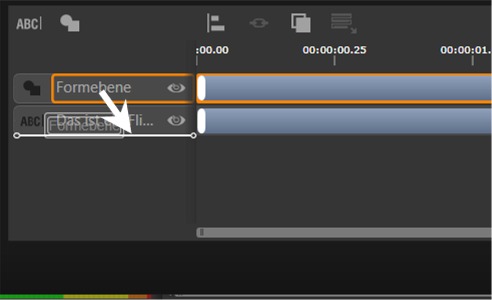
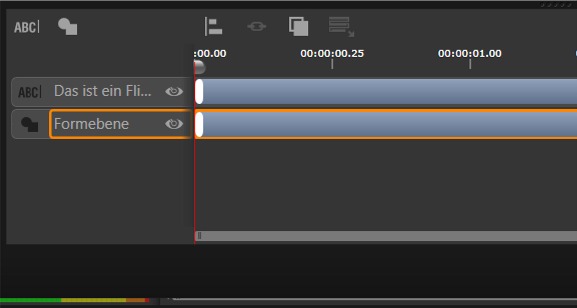 - Nun ziehen wir das Textfeld im Titelfenster nach unten bis die erste Zeile des Textes innerhalb des Rechteckes positioniert ist.
- Nun ziehen wir das Textfeld im Titelfenster nach unten bis die erste Zeile des Textes innerhalb des Rechteckes positioniert ist. - Zum Abschluß müssen wir jetzt noch "Bewegung" in den Text bringen, er soll ja von rechts nach links durchlaufen.
- Zum Abschluß müssen wir jetzt noch "Bewegung" in den Text bringen, er soll ja von rechts nach links durchlaufen.
Dies geschieht durch clicken auf den Button "Motion" ( 1 ) und danach "Emphase" ( 2 )
Aus den angezeigten Möglichkeiten wählen wir gleich den ersten von links ( Kriechtitel nach links ) ( 3 )
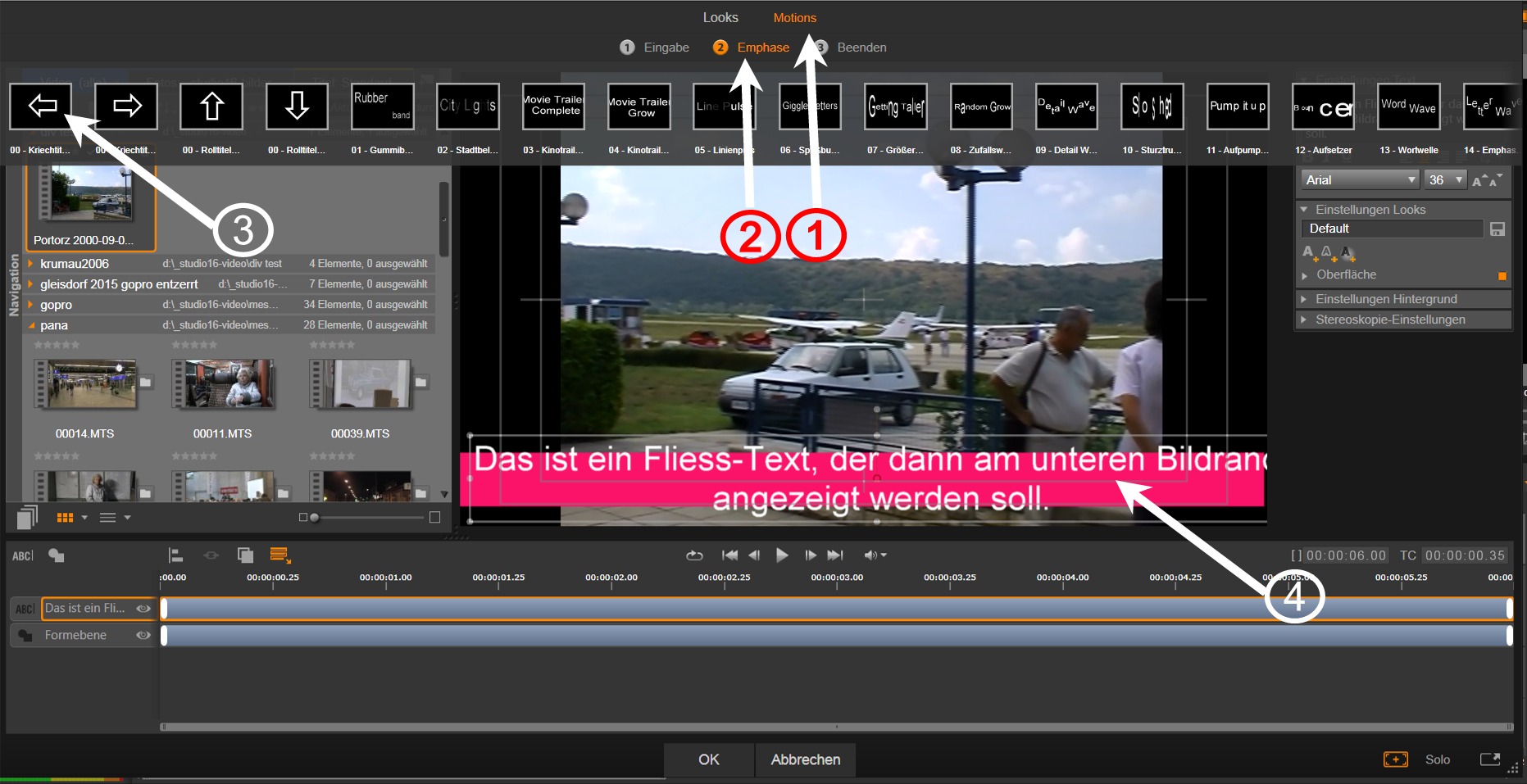 Nun ist das Werk vollendet, überprüfen Sie mit dem Play-Button, ob der Text richtig im Fenster positioniert ist und
Nun ist das Werk vollendet, überprüfen Sie mit dem Play-Button, ob der Text richtig im Fenster positioniert ist und
korrigieren Sie ggf. die Position ( 4 ). Der Titelgenerator hat nämlich manchmal ein "Eigenleben"Als LETZTEN Schritt bestätigen Sie die Eingabe mit dem OK-Button und damit ist der Titel fertiggestellt.
In der Timeline können Sie jetzt noch die Dauer des Titel nach Wunsch einstellen.
VERLÄNGERN = Langsamerer Durchlauf, VERKÜRZEN = schnellerer Durchlauf
Das war doch gar nicht so schwer .... oder ....
« Letzte Änderung: 13.Juni 2017, 14:01 von Helmut42 »

Gespeichert
i9 10900 K3,7GHz, 32GB,GTX3060
i7 6700 3,4Ghz, 16GB,GTX1060,1x500SSD,2x2TB HD
i7 3960X 6Core 3,3Ghz,32GB,1x1TBSSD,3x2TBHDD
GTX760 2GB,Cardreader,Firewire,WIN7/64
C:Sys, D:Watchf, E:Proj+Exp,F:Render